「歌ってみた」 配信、カラオケ!?、2種のマイクも付属する『Sound Blaster R3』の魅力とは?
2014年06月20日 11時30分更新
 |
|---|
“Sound Blaster”シリーズは、今やサウンドボードだけでなく、PC用やスマホ用のサウンド関連デバイスを総合的にリリースするブランド。今回発表された『Sound Blaster R3』の製品ジャンルは“USBオーディオインターフェース”で、マイクなどで外部音声入力をパソコンに取り込めるデバイスです。
 |
|---|
大まかな製品概要は既報のとおり、ボーカルとアコースティックギターの音声、パソコンなどのサウンドを同時にパソコンに取り込める製品です。
ううむ、わかったような、わからないような。ギター専用デバイスなのでしょうか……? 実際にSound Blaster R3を触りつつ、どういった製品なのか見てみましょう!
マイク2本をコントロールできる、シンプルな本体
ボーカル用マイクとギター用マイクが各1本付属
まずは『Sound Blaster R3』のパッケージに含まれてる内容物から。『Sound Blaster R3』本体、ボーカル用ダイナミックマイク、アコースティックギター用のクリップマイクが付属。パソコンのヘッドセットでよく見られるコンデンサータイプではなく、本格的なダイナミックマイクをボーカル用マイクに付属してくるあたりに、「きれいな音で録音したい」という意気込みを感じます。MP3プレーヤーなどとの接続に使うオス-オスのミニジャックケーブルも付属します。
 |
|---|
PCとの接続はUSB2.0でバスパワー駆動です。また、別売りの5V/1A出力のユニバーサルUSBパワーアダプターを使用することで、単体動作が可能です。
『Sound Blaster R3』本体を見てみると、正面にはマイク入力端子×2とヘッドホン端子。裏面にはライン入力×2とライン出力、PCとの接続用USB端子があります。『Sound Blaster R3』上部にある2個の大きなダイヤルは、右がモニター音声(ヘッドホン)音量の調整ダイヤル、左はリバーブ(エコー)量の調整ダイヤルです。ダイヤルの間にはすぐ消音できるマイクミュートボタンがあります。ちなみに、音量ダイヤルもボタンとなっていて、押すとモニター音量がゼロになります。
 |
|---|
 |
|---|
アコースティック用のクリップマイクですが、これはギターのサウンドホールに挟んで固定します。クリップ内側にはゴムが貼られているので、ギターにキズは付きにくいものの、取り付け時には気を付けましょう。
 |
|---|
マイク位置はフレキシブなアームで自由に調整可能です。いちばんいい音で録れる位置に調整するのに使うだけでなく、演奏者によって右手を置く位置が違うので「弾くときにマイクが邪魔にならない位置に調整してね」ってことですね。ギター専用のピックアップではなく一般的なマイクなので、ナイロン弦のガットギターでも問題なく音を録り込めます。
付属しているのはボーカル用マイクとギター用マイクがそれぞれ1本ずつですが、絶対にボーカル+ギターの組み合わせでしか使えないなんてことはありません。マイク端子に接続できるものであれば応用可能です。
別途マイクを用意すればボーカル用マイクを2本挿してボーカル2系統の録り込みが可能です。デュエット曲やユニゾン、また2人同時のトーク録りなどに活用。つまり、『Sound Blaster R3』はギター専用デバイスではなく、「マイクを2本挿せて、ライン入力も同時に録り込めるUSBオーディオインターフェース」なんですね。
また、エレキギターへの対応ですが、エレキギターは出力インピーダンスが高いためシールド直で『Sound Blaster R3』に接続するのは不可。一旦ほかのエフェクターやオーディオインターフェース、ダイレクトボックスを通してローインピーダンス出力したものなら接続可能です。
詳細な音質設定は付属コントロールパネルから
『Sound Blaster R3』本体にマイク2本(ボーカル用、ギター用)とヘッドホンを取り付け、付属コントロールパネルソフトをインストールしてみました。『Sound Blaster R3』本体側で行なえる操作はヘッドホン音量とリバーブ量だけなので、細かい設定はコントロールパネルから行ないます。
と、その前に、まずはボーカルマイクやギターマイク、パソコン内の音楽等をミックスして再生したり、録音するには、それらをミックス可能な設定にしなければいけません。
そこで、パソコンの“録音デバイス”設定を確認します。
デフォルトは“マイク”の設定になっているはずなので、これを“マイク/ライン/モバイル/Waveミックス”を既定のデバイスにします(Macの場合は、“システム環境設定>サウンド>入力”でStereo Mix(Mic/Line-In/Wave)を選びます)。
 |
|---|
コントロールパネルで行なえる設定は大きく4項目あり、マイク設定では『Sound Blaster R3』に接続した2本のマイクをそれぞれにイコライザー、Crystal Voice Smart Volume、CrystalVoice FX、マイクリバーブの設定が行なえます。
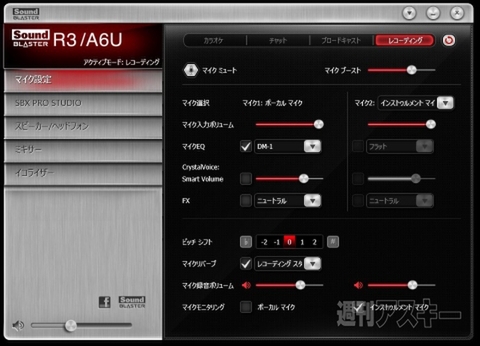 |
|---|
マイクイコライザーは12種類。プリセット最上位にある“DM-1”というのは『Sound Blaster R3』付属のダイナミックマイクの設定です。専用のイコライザー設定を用意してあるのはいいですね。
Crystal Voice Smart Volumeはマイク感度の自動設定。小さい声やマイクから離れても録れるようにするものです。便利な機能ですが、やりすぎるとリップノイズなども拾いやすくなります。
CrystalVoice FXはいわゆるボイスチェンジャー機能。ニュートラル含めて18種類あります。歌録りではあまり必要ないかもしれませんが、ボイスチャットやトークメインの配信時にはメチャクチャ需要ありますよね。
残響音の効果を出すマイクリバーブは19種類。ここで設定したリバーブが『Sound Blaster R3』左側のダイヤルで調整できるものです。
ほかのマイク設定はマイク個別に調整可能ですが、リバーブ、マイクブーストはマイク2本に共通の設定となります。ボーカルマイクとギターの組み合わせなら、マイク2を“インストゥルメントマイク”にプルダウンで設定すれば、ギターにはリバーブ等はかからないので問題ありません。
マイク設定は4つのマイクモード(カラオケ、チャット、ブロードキャスト、レコーディング)を登録できます。カラオケならリバーブ強め、ネット配信用なら声が明瞭になる設定にしておくなど、あらかじめ登録しておけば設定の呼び出しも一発でできて楽勝!
カラオケモードなら、ピッチシフトをいじって、自分の音程に合わせておいたり、女性の声で歌うのを試したりしてみてもいいかも。
それから、ブロードキャストのモードは、パソコン内の音楽などサウンドとマイクの声を、“ステレオミックス”させて、一緒に配信できます。このモードのポイントは、自分の声は“モニタリングしない”こと。自分の声は配信されていますが、ループして聞かなくていいので、DJふうにしゃべっている際、とてもしゃべりやすいんです!
“チャットモード”は、マイクの音声は相手側に聞こえますが、パソコン内のサウンドを配信しません。
このあたりをうまく組み合わせると、配信の際などに結構役立ちそうです。
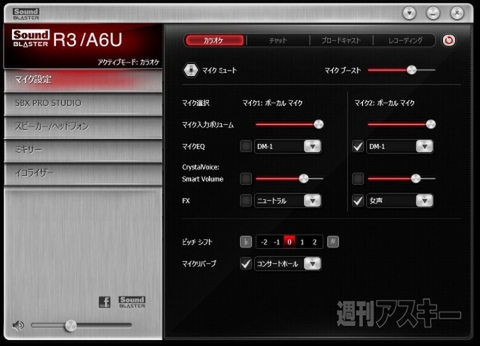 |
|---|
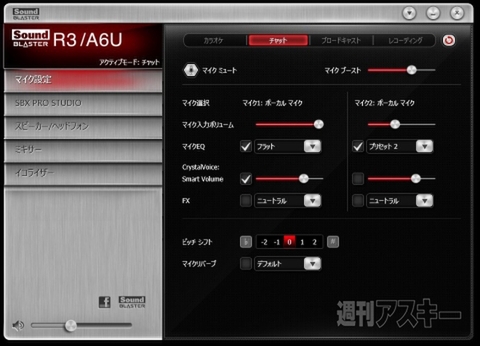 |
|---|
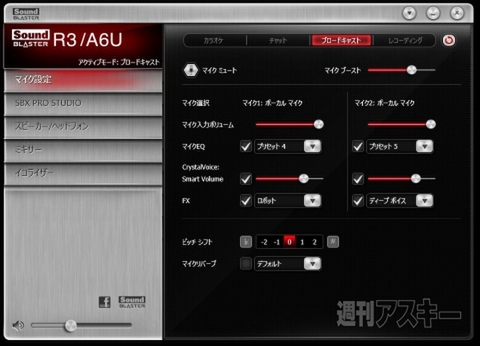 |
|---|
ただし、マイクモードによって利用できる機能が一部異なっており、フル機能を利用できるのは“レコーディング”モードのみです。レコーディングモードにはマイク個別の録音ボリューム設定とモニタリングの有無が追加されており、ギター録音時や、マイクとパソコン内の音楽とのミックスなどが使いやすいマイクモードとなっています。
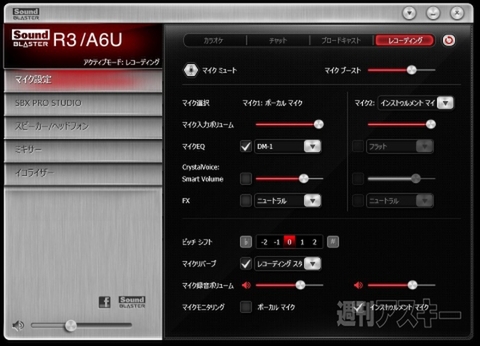 |
|---|
さまざまなオーディオ出力設定
では、ここからはオーディオ出力の設定です。“SBX PRO STUDIO”はマイクではなく、オーディオの再生側にかけられる機能です。サウンドの明瞭さや低音のブーストなどが調整可能。この設定はオーディオ出力に対するものです。
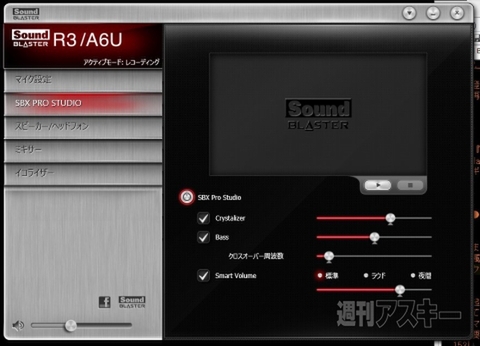 |
|---|
“スピーカー/ヘッドフォン”はテストトーンで音質をチェック。
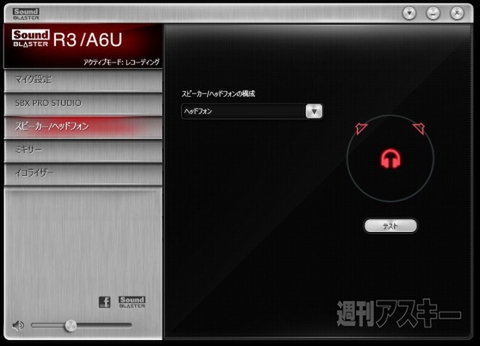 |
|---|
“ミキサー”は各種入力の音量設定。『Sound Blaster R3』背面のライン入力を個別に音量調整もできます。
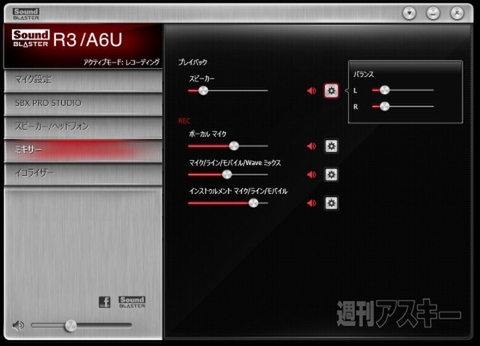 |
|---|
サウンド出力の特性を変更できる“イコライザー”。10種類のプリセットが用意されているほかオリジナル設定も作成可能。ここで設定したイコライザーは最初に紹介したマイク設定とは連動しておらず、オーディオ出力を調整するものです。
 |
|---|
これらの設定はパソコン側ではなく『Sound Blaster R3』本体メモリーに登録されます。なので、ほかのPCで『Sound Blaster R3』を利用する際の再設定は不要。USBに挿せばそのまま自分の設定が呼び出せます。前述した「スタンドアローン」の動作も、マイクの設定も含め、パソコンで設定した内容を本体が記憶し、その設定が有効になると考えればオーケーです。
コントロールパネルソフト以外にも、アナログレコードやカセットなどアナログソースからパソコンへの録音が簡単にできる『Smart Recorder』と波形編集ソフト『Creative WaveStudio』がダウンロードして利用できます。本格的とまではいかないですが、ボーカルやギターの録音、簡単な編集はこの『Sound Blaster R3』のセットだけで完了できます。
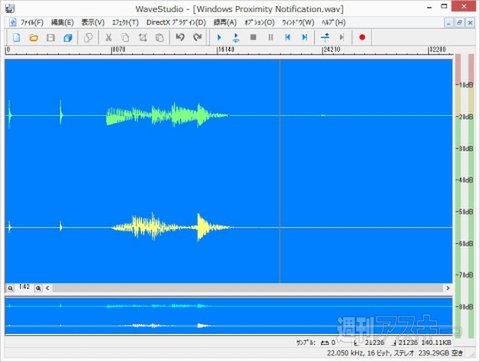 |
|---|
 |
|---|
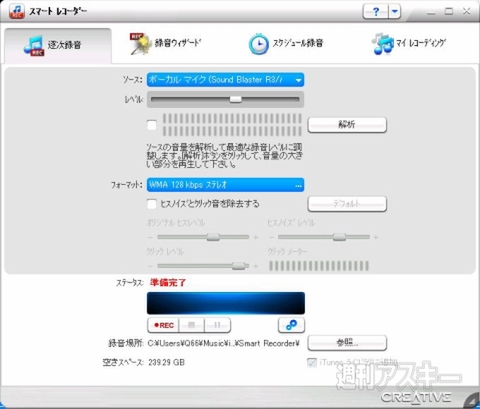 |
|---|
ギターはもちろん、配信やカラオケにも非常に魅力的な、手軽で高音質なマイク設定
『Sound Blaster R3』とギターとボーカルマイクを組み合わせての利用では、まず手軽にマイク2系統入力のセッティングができることが便利です。付属コントロールパネルをインストールすれば、難しい設定をすることなくマイク2本とモニター出力が利用できます。
付属ギター用マイクの音質も、アコースティックギターはハウリングを起こしやすいのですが、そのようなトラブルもなく快適に設置・録音できています。マイクの向きによってややボーカル声を拾ってしまうのですが、マイクの向きを少し下側にすることで改善されます。そこはやや慣れが必要かもしれません。
ここまでの説明やパッケージ内容物から、アコースティックギターの弾き語りに活用できる録音/配信用デバイスなのは確実です。しかし、決してギター専用デバイスではありません。ギター用マイクが付属してるだけで、デバイス内容は「詳細なマイク設定ができるインターフェース」なので使いかたは自由。ボーカル用マイク2本を挿すなど「ギターを使わない」利用も全然アリです。
 |
|---|
パソコンやライン入力で外部プレーヤーから音楽をバックグラウンドで流しつつ、いい音でカラオケを楽しんだり、個別にマイクの音量や音質を調整できるため、Ustreamやニコニコ生放送といったネット配信/動画録画用のマイク録音デバイスとしても優秀。生放送時のトークやゲーム実況に使ってみても面白そう。
スペックは以下の通りです。
・インターフェース USB2.0
入出力端子 ライン入力、モバイル入力、マイク入力×2、ヘッドホン出力、ライン出力(すべて3.5mmミニ端子)
・アナログ入力 24bit/48kHz、ステレオ
・マイク入力 24bit/48kHz、モノラル
・アナログ出力 24bit/48kHz、ステレオ
・付属品 ダイナミックマイク、クリップマイク、ギタークリップ、USBケーブル、4極アナログケーブルほか
・サイズ/重量 約152(W)×69(D)×31(H)mm/約151g
Sound Blaster R3(直販限定販売)
●クリエイティブメディア
●発売中
直販価格 税込み1万584円
●関連サイト
・クリエイティブメディア
週刊アスキーの最新情報を購読しよう
本記事はアフィリエイトプログラムによる収益を得ている場合があります



